首页 > 电脑教程
笔者帮您win7系统桌面回收站图标无法删除的处理步骤
2021-11-25 04:10:43 电脑教程今天教大家一招关于win7系统桌面回收站图标无法删除的解决方法,近日一些用户反映win7系统桌面回收站图标无法删除这样一个现象,当我们遇到win7系统桌面回收站图标无法删除这种情况该怎么办呢?我们可以1、首先在桌面上右键单击空白处。然后在弹出的列表中单击选择【个性化】选项; 2、这时候就打开了控制面板的“个性化”设置窗口,我们在窗口的左侧找到【更改桌面图标】选项,并且单击打开它;下面跟随小编脚步看看win7系统桌面回收站图标无法删除详细的解决方法:
推荐:
方法一:使用电脑个性化设置
1、首先在桌面上右键单击空白处。然后在弹出的列表中单击选择【个性化】选项;

2、这时候就打开了控制面板的“个性化”设置窗口,我们在窗口的左侧找到【更改桌面图标】选项,并且单击打开它;
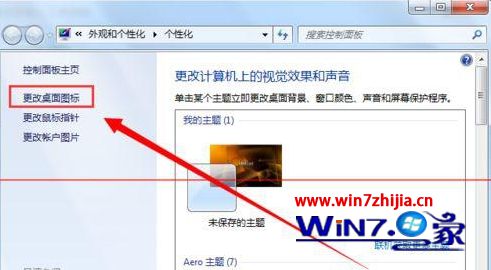
3、然后在弹出的窗口中,把【回收站】选项前面方框中的√取消掉,再单击下方的【确定】按钮;
4、这样我们再回到桌面,就会发现回收站的图标被成功删除了。
方法二:使用本地组策略编辑器
1、首先在键盘上同时按下【win+R】键,然后在打开的系统运行窗口中,输入“gpedit.msc”,单击【确定】按钮;
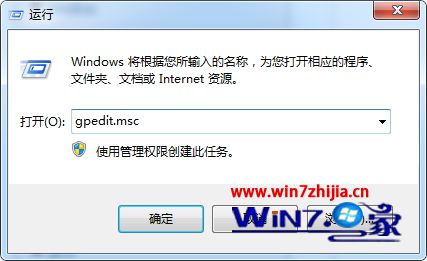
2、这样就打开了“本地组策略编辑器”窗口,我们在窗口左侧依次单击打开【用户设置】-【管理模板】-【桌面】选项。如下图所示。
3、然后在窗口的右侧找到【从桌面删除回收站】选项,并且双击打开它。如下图所示。
4、然后在弹出的窗口中,单击选中【已启用】选项,再单击下方的【确定】按钮,同样可以成功将桌面的回收站图标删除掉。如下图所示。
5、使用这个方法删除回收站图标后,是无法在控制面板中的“个性化设置”恢复的(如下图所示,“回收站“前面的方框无法打钩了),如果需要恢复的话只能再使用本地组策略编辑器恢复。
上面就是关于解决win7系统桌面回收站图标无法删除的两个方法,有需要的朋友可以通过上面的两种方法进行操作,
上面给大家介绍的就是关于win7系统桌面回收站图标无法删除的解决方法,有碰到这样问题的用户们不妨可以按照上面的方法步骤来进行解决吧,更多精彩内容欢迎继续关注!
相关教程推荐
- 2021-10-31 win7分区表类型,win7系统分区表类型
- 2021-11-14 win7回收站路径,windows回收站路径
- 2021-11-24 win7下拉,win7下拉关机bat脚本
- 2021-07-18 win7回收站清空恢复,window7电脑回收站清空了怎么
- 2021-11-23 为你解说xp系统回收站修改个名称的解决方法
- 2021-10-02 小编传授xp系统通过注册表恢复回收站清空文件的
- 2021-11-24 为您xp系统回收站文件无法删除提示出错的处理步
- 2021-06-21 白云演示xp系统更改不了回收站大小的还原方法
- 2021-10-03 图文回复xp系统回收站图标消失的详细步骤
- 2021-06-11 技术编辑练习xp系统文件删除不进回收站的详细方
热门教程